长期处理文档工作的朋友有福了,将教大家如何给使用最频繁的格式和样式设定一个快捷键,这样以后每当在Word中要用到这种格式和样式的时候我们就不用设置一大堆的颜色、字体大小、加粗等等,只需一个快捷键即可轻松搞定!
下面我就使用Word2003来为大家实例操作:
一、单击“格式”菜单栏中的“样式和格式”命令;
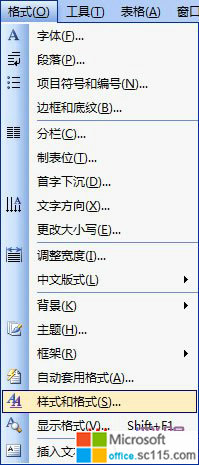
二、此时,Word2003窗口的右边会弹出个“样式和格式”的任务窗格,在“所选文字的格式”下面单击“正文”旁边的“向下箭头”按钮,选择“新建样式”;

三、在弹出的“新建样式”对话框中设置你经常需要用到的格式和样式。例如:我经常会使用文字加粗、红色、三号字体,操作如下:
①给此样式命名,在“名称”后面输入此样式的名称,这里我输入“office教程学习网样式”;
②在“样式基于”后面选择“(无样式)”;
③将“后续段落样式”后面设置为“正文”;
④单击左下方的“格式”按钮,选择“字体”;
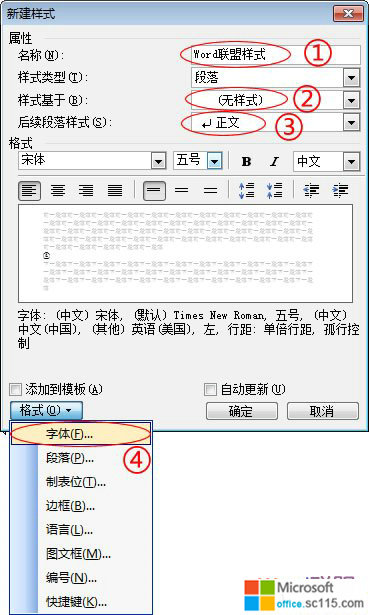
⑤在弹出的“字体”对话框中设置好加粗、红色、三号字体这些,然后确定;
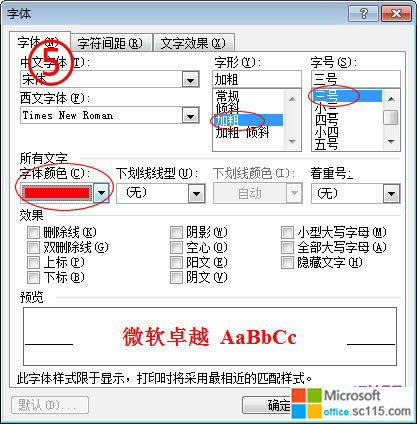
⑥这时我们又返回到了“新建样式”对话框中,再次单击“格式”按钮,选择“快捷键”命令;
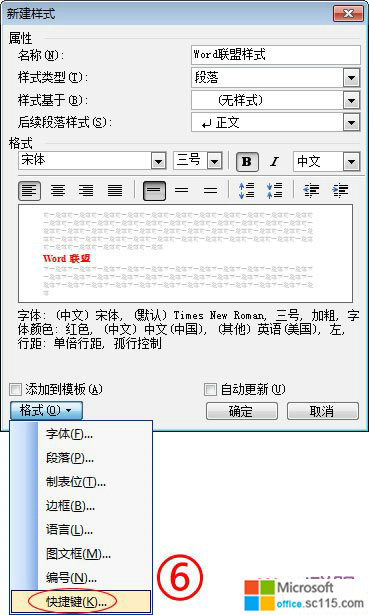
⑦在弹出的“自定义快捷键”对话框中的“请按新快捷键”中设置你想要的组合键,如这里我设置为“ Alt + 1 ”,设置好后单击左下角的“指定”按钮,然后关闭;
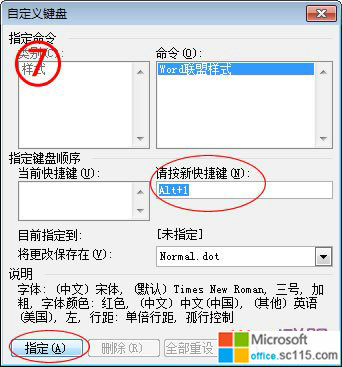
⑧在“新建样式”窗口中将“添加到模板”打勾√,最后确定。
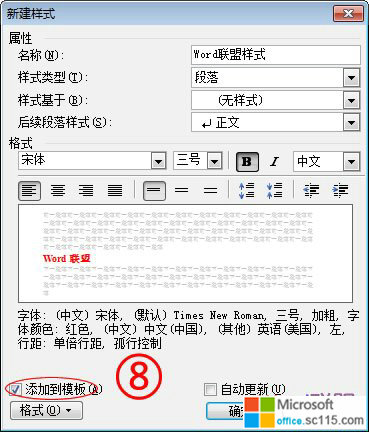
好了,现在整个过程就已经全部完成了。以后无论是修改或创建任何文档时我们都可以使用快捷键“ Alt + 1 ”这种样式,是不是非常不错呀!
Word2003中常用动作设定快捷键
时间:2012-03-26 来源:office.sc115.com阅读:
次
必读
- word03和word07版兼容包提供下载 点击:202
- Word Viewer2003(简体中文版) 点击:165
- Word 2010更正拼写时仅根据主词 点击:114
- 在Word 2010文档中键入时标记语 点击:72
- word2003数据流程图的绘制 点击:125
- 在Word 2010中更正拼写时标记重 点击:190
- Word 2010更正拼写时忽略Interne 点击:125
- Word 2010使用悬停时显示文档工 点击:50
office教程 - office2007免费版下载 - word教程 - 网站地图




